Dacă sunteți curios să găsiți sistemul de fișiere pe Raspberry Pi, urmați acest ghid pentru a afla diferite comenzi.
Determinați tipul sistemului de fișiere în Raspberry Pi
Există diferite comenzi pentru a determina tipul de sistem de fișiere în Raspberry Pi, care sunt după cum urmează:
- Prin df Command
- Prin comanda lsblk
- Prin Mount Command
- Prin fișierul Command
- Prin comanda fsck
Să vorbim despre aceste comenzi în detaliu.
1: Determinați tipul sistemului de fișiere prin comanda df
The df comanda este utilizată pe scară largă pentru a afișa informațiile despre sistemul de fișiere pe terminal. Următoarea comandă vă permite să vizualizați tipul de sistem de fișiere folosit de diferite discuri pe Raspberry Pi.
$ df -TH
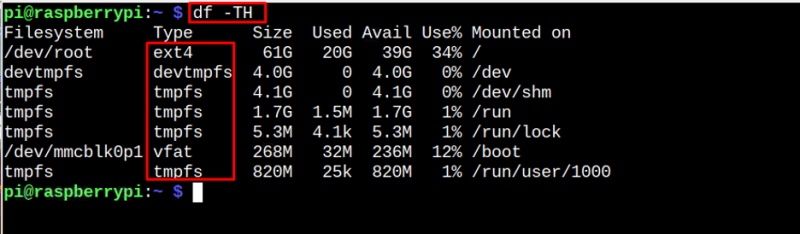
2: Determinați tipul sistemului de fișiere prin comanda lsblk
Există o altă comandă numită „lsblk” care oferă lista de informații despre diferite dispozitive bloc de pe sistemul dvs., inclusiv cardul SD sau unitățile USB. Rulați următoarele „lsblk” comanda pentru a determina tipul sistemului de fișiere.
$ lsblk -f 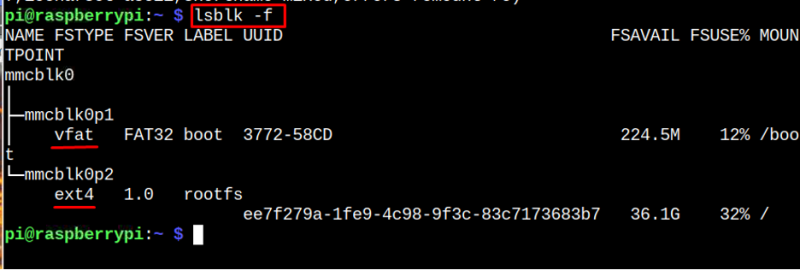
3: Determinați tipul sistemului de fișiere prin comanda mount
The montură comanda este folosită mai ales pentru a monta un sistem de fișiere sau un dispozitiv de stocare într-un director și dacă doriți să determinați tipul sistemului de fișiere, puteți utiliza această comandă în felul următor:
$ montură | grep „^/dev” 
4: Determinați tipul sistemului de fișiere prin comanda fișierului
De asemenea, puteți utiliza următoarele fişier comanda din terminalul Raspberry Pi pentru a determina tipul de sistem de fișiere al unui disc. Cu toate acestea, pentru acea comandă, trebuie să furnizați numele discului.
$ sudo fișier -sL /dev/mmcblk0p2 
5: Determinați tipul sistemului de fișiere prin comanda fsck
The fsck este o altă comandă utilă care verifică și repară sistemul de fișiere pe Linux și puteți folosi această comandă pentru a determina tipul de sistem de fișiere al unui disc și pe sistemul Raspberry Pi.
$ fsck -N /dev/mmcblk0p2 
Concluzie
Fiecare disc de pe sistem are un sistem de fișiere diferit și găsirea informațiilor despre sistemul de fișiere al discului este simplă prin comenzi precum df , lsblk , montură , fişier și fsck . Aceste comenzi vor afișa rapid tipul de sistem de fișiere al unui disc montat pe sistemul Raspberry Pi.